Bei all der Aufregung um iOS 11 ist es keine Überraschung, dass viele Benutzer sehnsüchtig auf ihren nächsten iPhone-Software-Download warten. Wir alle möchten unsere iPhones und iPads auf das neueste iOS aktualisieren. Und dieses Mal bietet Apples iOS 11 viele neue und innovative Funktionen, insbesondere für das iPad. Das Upgrade eines iPhones oder iPads auf die neueste iOS-Version von Apple ist normalerweise schnell, einfach und problemlos. Aber es gibt Zeiten, in denen diese anfängliche Aufregung zu sofortiger Verärgerung führt, insbesondere wenn Ihr Gerät zeigt die Fehlermeldung an, dass bei der Installation von iOS 11 aufgetreten ist. iOS kann das Update oder eine andere iOS 11-Installation nicht überprüfen Probleme. Wenn Sie also Probleme mit dem iPhone-Update haben, finden Sie hier einige Tipps und Tricks, die Ihnen beim Herunterladen und Installieren von iOS 11 helfen.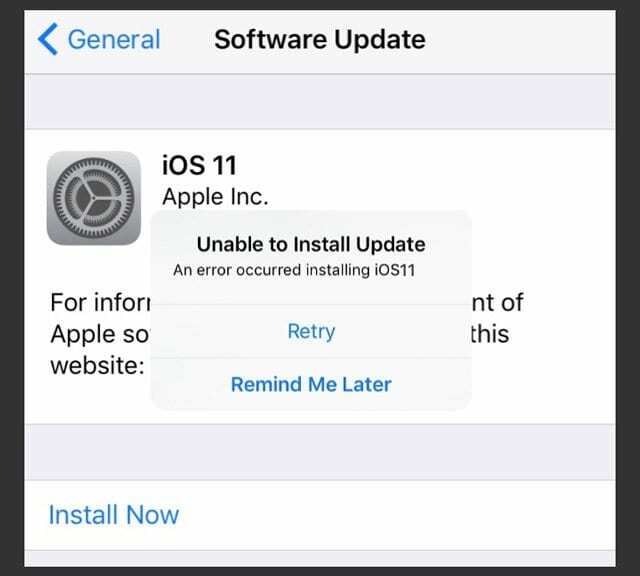
Inhalt
- In Verbindung stehende Artikel
-
Allgemeine Tipps, die Sie berücksichtigen sollten, bevor Sie Ihr iPhone oder iPad auf iOS 11 aktualisieren
- Tipp 1 Sicherung!
- Tipp 2 Verfügbaren Speicherplatz prüfen
- Tipp 3 An die Stromversorgung anschließen oder aufladen
- Tipp 4 Entscheiden Sie sich, das iPhone über iTunes statt Over the Air zu aktualisieren
- Tipp 5 Fügen Sie die UMSCHALTTASTE hinzu, wenn Sie mit iTunes aktualisieren
-
Kann das iOS 11-Update nicht finden?
- iOS 11 ist NUR für 64-Bit-iDevices geeignet
-
Sehen Sie, dass die Überprüfung von iOS 11 fehlgeschlagen ist, weil Sie nicht mehr mit dem Internet verbunden sind?
- Signalstärke prüfen
- Wechsel von iOS 11 Beta auf General Release?
-
iOS 11 wird nicht installiert? Stecken? Oder wird die Meldung angezeigt, dass das Update nicht installiert werden kann?
- Löschen Sie zuerst das festgefahrene oder teilweise iOS 11-Update!
- So suchen Sie nach einer fehlgeschlagenen iOS-Update-Datei
-
Kein Platz? Verwenden Sie iTunes!
- Benötigen Sie eine andere Option, wenn nicht genügend Speicherplatz zum Herunterladen von iOS 11 vorhanden ist?
- Die großartigen Speichernachrichten von iOS 11!
- iPhone bleibt beim iOS 11-Update mit Apple-Logo hängen
- iPhone lässt sich nach iOS 11-Update nicht entsperren
-
iOS 11 über OTA installiert, aber immer noch Probleme mit dem Update
- Versuchen Sie keine andere Website für iOS ipsw Download-Links
- Ist es ein weit verbreitetes Carrier-Problem?
- Aktualisierung abgeschlossen, aber jetzt hat iOS Probleme mit Ihrem iPhone oder iPad?
- Lesertipps
-
Zusammenfassung
- Zusammenhängende Posts:
In Verbindung stehende Artikel
- Häufige iOS 11-Probleme und wie man sie behebt
- Wo ist AirDrop in iOS11? Wir haben es gefunden und mehr!
- So verwenden Sie Ihr iPad-Dock in iOS11
- iTunes 12.7 – Wissenswertes
- So beheben Sie iMessage-Probleme in iOS 11
Allgemeine Tipps, die Sie berücksichtigen sollten, bevor Sie Ihr iPhone oder iPad auf iOS 11 aktualisieren
Tipp 1 Sicherung!
Wenn Sie Ihr iPhone oder iPad noch nicht mit dem neuesten iOS-Update aktualisiert haben, tun Sie sich selbst einen Gefallen und stellen Sie sicher, dass Sie Ihr Gerät sichern. Wir empfehlen, dass Sie Ihr Gerät in iTunes und auch in iCloud sichern. Sicher ist sicher. Sehen Sie sich unseren umfassenden Leitfaden an, der Sie durch alle Aspekte von. führt Sichern Sie Ihr Gerät. 
Tipp 2 Verfügbaren Speicherplatz prüfen
Der zweite wichtige Tipp für diejenigen unter Ihnen, die noch nicht das neueste iOS 11 installiert haben und ein baldiges Update planen, ist, sicherzustellen, dass Ihr iPhone über genügend Speicherplatz verfügt. Wenn Sie seit einiger Zeit Benachrichtigungen über „iPhone aus dem Speicher“ erhalten, stellen Sie bitte sicher, dass optimieren und Speicherplatz freigeben bevor Sie mit der Installation von iOS 11 fortfahren.
Tipp 3 An die Stromversorgung anschließen oder aufladen
Bitte stellen Sie sicher, dass Ihr iPhone oder iPad an das Stromnetz angeschlossen ist (bevorzugt) oder ausreichend aufgeladen ist, um das Upgrade zu überstehen. Wenn Sie sich nicht sicher sind, laden Sie Ihr Gerät auf, bevor Sie versuchen, ein Upgrade durchzuführen, oder schließen Sie es einfach an und aktualisieren Sie es dann.
Tipp 4 Entscheiden Sie sich, das iPhone über iTunes statt Over the Air zu aktualisieren
Wir wissen, dass OTA-Updates (Over the Air) am bequemsten und einfachsten durchzuführen sind und die meisten Benutzer versuchen, ihr Gerät mit OTA zu aktualisieren. Leider haben wir festgestellt, dass bei großen iOS-Updates der OTA-Installationsprozess oft viel mehr Probleme verursacht. Manchmal sind diese nicht Apple-bezogen. Sie könnten sich während der Installation in einem schwachen Wi-Fi-Netzwerk befinden oder auf die Apple-Server zugreifen, wenn diese zu beschäftigt sind und viele Benutzer gleichzeitig versuchen, ein Upgrade durchzuführen. Aus diesem Grund empfehlen wir Ihnen, die iPhone-Software manuell mit iTunes zu aktualisieren. 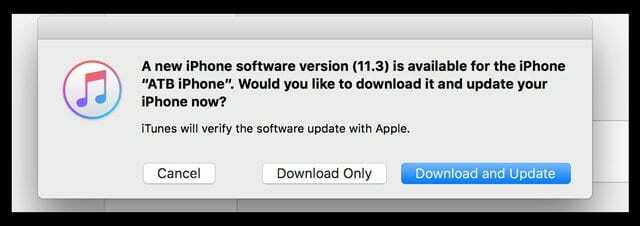 Wenn Sie in der Vergangenheit Probleme bei der iOS-Installation mit OTA-Updates auf Ihrem iPhone oder iPad hatten, ziehen Sie in Betracht, Ihr iDevice über iTunes zu aktualisieren. Auch ein Update über iTunes ist einfach und bequem durchzuführen.
Wenn Sie in der Vergangenheit Probleme bei der iOS-Installation mit OTA-Updates auf Ihrem iPhone oder iPad hatten, ziehen Sie in Betracht, Ihr iDevice über iTunes zu aktualisieren. Auch ein Update über iTunes ist einfach und bequem durchzuführen.
Tipp 5 Fügen Sie die UMSCHALTTASTE hinzu, wenn Sie mit iTunes aktualisieren
Wenn nach einem OTA-Update Aktualisierungsprobleme oder andere Probleme/Fehler auftreten, verbinden Sie sich mit iTunes, halten Sie die UMSCHALTTASTE gedrückt und klicken Sie auf UPDATE. Diese Methode installiert iOS 11 über iTunes ohne Datenverlust.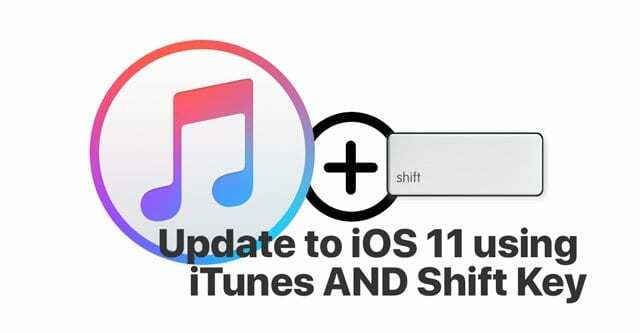
In den nächsten Abschnitten behandeln wir einige der häufigsten Probleme im Zusammenhang mit dem Upgrade-Prozess.
Kann das iOS 11-Update nicht finden?
Diese Szene ist ein häufiges Problem, das bei den meisten Upgrades auftritt. Wenn du auf tippst Einstellungen > Allgemein > Software-Update, können Sie das neue Update nicht finden. Das bekannte rote Symbol, das in den Einstellungen neben Allgemein angezeigt wird, ist nicht vorhanden.
iOS 11 ist NUR für 64-Bit-iDevices geeignet
Wenn Ihr Gerät ein 32-Bit-Gerät, es ist nicht kompatibel mit iOS 11. Entschuldigung Leute!
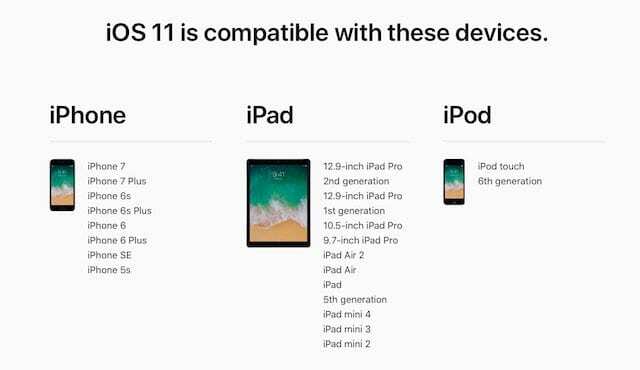
Sehen Sie, dass die Überprüfung von iOS 11 fehlgeschlagen ist, weil Sie nicht mehr mit dem Internet verbunden sind?
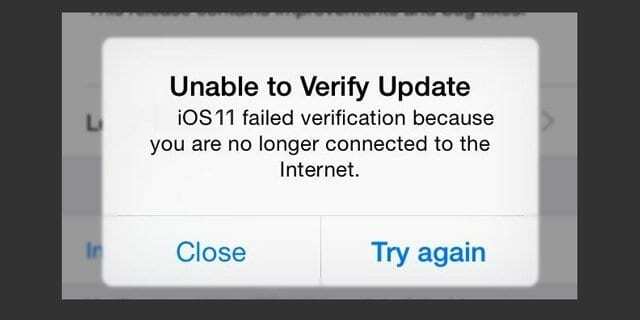
Signalstärke prüfen
Manchmal passiert dies, wenn Ihr WLAN-Signal oder Ihre Mobilfunkstärke schwach ist. Das Trennen und erneute Verbinden Ihres Geräts mit Ihrem WLAN löst dieses Problem häufig.
- Tippen Sie auf Einstellungen > Flugzeugmodus aktivieren. Schalten Sie Ihr iPhone aus. Schalten Sie es nach etwa 10 Sekunden wieder ein und schalten Sie den Flugmodus AUS

- Versuchen Sie als Nächstes, Ihr iPhone wie gewohnt zu aktualisieren, indem Sie verwenden Einstellungen> Allgemein>Software-Update
Denken Sie daran, dass in den ersten Tagen/Wochen nach einer iOS-Version Anfragen nach iOS die Apple-Server überschwemmen und es oft einige Zeit dauert, bis Ihr iPhone oder iPad das erforderliche Update anzeigt.
Wechsel von iOS 11 Beta auf General Release?
Einige von Ihnen haben möglicherweise die iOS 11 Beta auf Ihrem iPhone oder iPad ausgeführt, bevor die allgemeine iOS 11-Version erschien. Wenn Sie den allgemeinen Update-Patch für iOS 11 auf Ihrem iPhone oder iPad nicht finden können, sollten Sie die Beta von Ihrem Gerät deinstallieren und auf die normale iOS-Version wiederherstellen.
- Verbinden Sie Ihr iPhone oder iPad mit Ihrem Computer, auf dem die neueste Version von iTunes läuft.
- Als nächstes versetzen Sie Ihr Gerät in den Wiederherstellungsmodus.
- Für iPhone 6s und früher, iPad oder iPod touch: Halten Sie die Sleep/Wake- und Home-Taste gleichzeitig gedrückt. Lassen Sie die Tasten nicht los, wenn Sie das Apple-Logo sehen. Halten Sie beide Tasten weiterhin gedrückt, bis Sie den Bildschirm für den Wiederherstellungsmodus sehen.
- Für iPhone 7 oder iPhone 7 Plus: Halten Sie gleichzeitig die Tasten Sleep/Wake und Volume Down gedrückt. Lassen Sie die Tasten nicht los, wenn Sie das Apple-Logo sehen. Halten Sie beide Tasten weiterhin gedrückt, bis Sie den Bildschirm für den Wiederherstellungsmodus sehen.
- Für iPhone 8 oder iPhone 8 Plus: Drücken Sie kurz die Lauter-Taste. Drücken Sie dann die Leiser-Taste und lassen Sie sie schnell wieder los. Halten Sie abschließend die Seitentaste gedrückt, bis das Apple-Logo angezeigt wird. Halten Sie beide Tasten weiterhin gedrückt, bis Sie den Bildschirm für den Wiederherstellungsmodus sehen.
- Sobald Sie sich im Bildschirm des Wiederherstellungsmodus befinden, klicken Sie auf "Wiederherstellen". Diese Aktion löscht die iOS-Beta von Ihrem iPhone oder iPad und lädt sie mit dem neuesten regulären iOS.
- Für die meisten Benutzer wird durch das Wiederherstellen das Gerät über iTunes auf iOS 11 zurückgesetzt, da dies über iTunes verfügbar ist.
iOS 11 wird nicht installiert? Stecken? Oder wird die Meldung angezeigt, dass das Update nicht installiert werden kann?
In diesem Abschnitt finden Sie Tipps, die Ihnen helfen, wenn ein iOS 11-Update hängen bleibt oder die Installation einfach nicht abgeschlossen wird und Ihr iPhone gemauert erscheint.
An dieser Stelle sollten Sie Ihre WLAN-Stärke überprüfen. Wenn Sie der Meinung sind, dass Ihr ISP aus irgendeinem Grund langsam ist, versuchen Sie, ihn auf den kostenlosen umzustellen Google DNS oder OpenDNS.
VERBUNDEN:So beschleunigen Sie Ihr langsames WLAN
Löschen Sie zuerst das festgefahrene oder teilweise iOS 11-Update!
Bevor Sie versuchen, das iOS-Update auf Ihrem iPhone oder iPad erneut auszuführen, empfehlen wir Ihnen dringend, auf Ihrem Gerät nach einem teilweisen Update zu suchen und es zu löschen. Wenn du oder EINpple entfernen Sie dieses teilweise Update nicht aus dem Speicher, da es während des iOS-Neuinstallationsprozesses zu erheblichen Problemen führen kann. 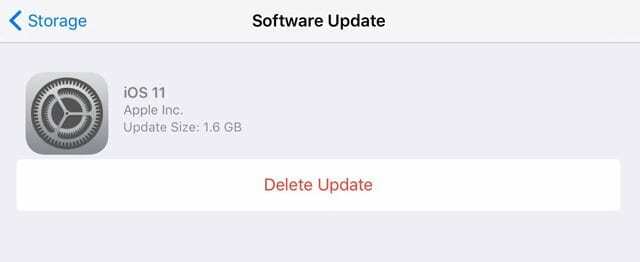
Um dieses Problem zu überprüfen, überprüfen Sie Ihre Einstellungen.
So suchen Sie nach einer fehlgeschlagenen iOS-Update-Datei
- Tippen Sie auf Einstellungen > Allgemein > Speicher & iCloud-Nutzung
- Tippen Sie oben im Abschnitt "Speicher" auf "Speicher verwalten". (Nicht unter iCloud). Scrollen Sie auf dem nächsten Bildschirm nach unten
- Scrollen Sie auf dem nächsten Bildschirm nach unten zur Liste der Apps und prüfen Sie, ob das neue iOS 11-Update aufgeführt ist. Wenn ja, tippen Sie darauf und löschen Sie es. Diese Aktion entfernt den entpackten OTA von Ihrem iDevice
Nachdem Sie das entpackte OTA entfernt haben, versuchen Sie erneut, Ihr iDevice auf iOS 11 zu aktualisieren. Hier ist es sicherer, zu iTunes zu wechseln und das Update nicht über OTA durchzuführen.
Kein Platz? Verwenden Sie iTunes!
Wenn Sie beim drahtlosen Aktualisieren auf iOS 11 (OTA) auf „Out of Space“-Fehler stoßen, folgen Sie der iTunes-Aktualisierungsmethode.

Verbinden Sie Ihr iPhone oder iPad mit einem Computer, auf dem das neueste iTunes läuft
- Öffnen Sie iTunes und wählen Sie Ihr Gerät im linken Bereich aus
- Klicken Sie auf Zusammenfassung und dann auf Nach Update suchen
- Klicken Sie auf Herunterladen und aktualisieren
- Wenn Sie dazu aufgefordert werden, geben Sie Ihren Passcode ein
Dadurch werden die neuesten iOS 11-Updates auf Ihr iPhone oder iPad heruntergeladen, und Sie müssen möglicherweise nichts unternehmen, um Speicherplatz auf Ihrem Gerät für das Upgrade wiederherzustellen.
Benötigen Sie eine andere Option, wenn nicht genügend Speicherplatz zum Herunterladen von iOS 11 vorhanden ist? 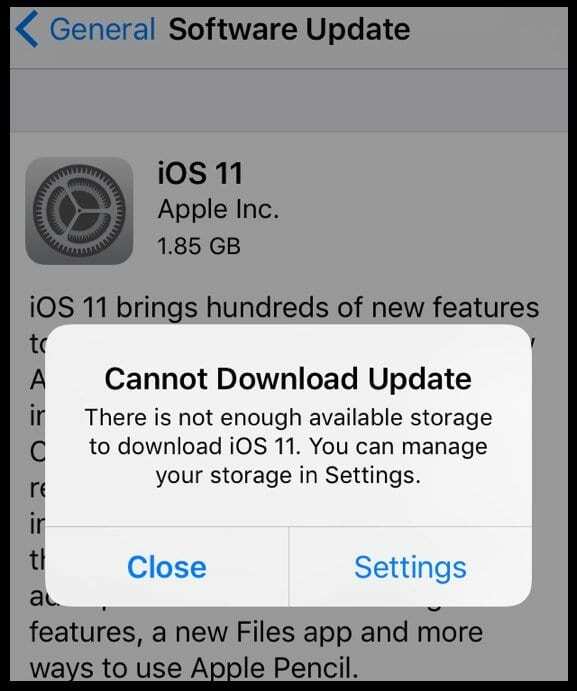
Löschen Sie einige Apps, insbesondere solche, die Sie nicht verwenden, entsorgen Sie alle gelöschten Voicemails, schalten Sie iCloud Photo ein Bibliothek und optimieren Sie Ihre Fotos, löschen Sie vorübergehend Musik oder Videos und bereinigen Sie Ihre kürzlich gelöschten Fotos. Dies sind nur ein paar Tipps, um Speicherplatz für Ihren iOS-Download und Ihre Installation zurückzugewinnen.
So löschen Sie Apps oder App-Daten
- Tippen Sie auf Einstellungen > Allgemein > Speicher & iCloud-Nutzung > Speicher verwalten
- Wählen Sie eine App aus und sehen Sie, wie viel Speicherplatz sie belegt.
- Tippen Sie auf App löschen, um sie zu entfernen
- Bei einigen Apps wie der Musik- und TV-App können Sie nur Teile ihrer Dokumente und Daten löschen. Tippen Sie auf die App, um zu diesen Optionen zu gelangen
Weitere Tipps zum Aufräumen des ganzen Durcheinanders, um Platz für Ihr iOS-Upgrade zu schaffen, finden Sie unter Dieser Beitrag speziell für diejenigen von uns mit iPhones mit kleinem Speicher entwickelt!
Gehen Sie zurück, und installieren Sie das iOS-Update erneut, sobald Sie etwas Speicherplatz geleert haben. Tippen Sie auf Einstellungen > Allgemein > Software-Update
Die großartigen Speichernachrichten von iOS 11!
iOS 11 enthält einige erstaunliche Speicherverwaltungstools, sodass das Aufräumen des Speicherplatzes beim nächsten Mal kein Albtraum sein wird!
Sehen Sie sich diese beiden Artikel zu den großartigen Tools an, die uns iOS 11 bietet, um den Speicher unseres iDevice zu verwalten
- Geben Sie iPhone-Speicher frei mit iOS 11-Tools, -Empfehlungen und iCloud
- Speicher schnell mit wenigen iOS-Einstellungen verwalten
iPhone bleibt beim iOS 11-Update mit Apple-Logo hängen 
Mehrere Benutzer haben festgestellt, dass ihr iPhone oder iPad beim Versuch, ihr Gerät auf iOS 11 zu aktualisieren, auf dem Apple Logo-Bildschirm hängen bleibt
- Wenn dieses Problem auftritt, während Sie versuchen, Ihr Gerät auf das neueste iOS 11 zu aktualisieren, führen Sie die folgenden Schritte aus.
- Wenn Sie auf dem Apple-Logo feststecken, halten Sie die Power- und Home-Tasten gedrückt, bis sich das iPad ausschaltet. Wenn es sich um Ihr iPhone handelt, versuchen Sie, das Herunterfahren zu erzwingen, indem Sie einen Neustart erzwingen.
- Drücken Sie auf einem iPhone 6S oder niedriger gleichzeitig Home und Power, bis Sie das Apple-Logo sehen
- Auf einem iPhone 7 oder iPhone 7 Plus: Halten Sie die Seiten- und die Leiser-Taste mindestens 10 Sekunden lang gedrückt, bis Sie das Apple-Logo sehen
- Auf einem iPhone X oder iPhone 8 oder iPhone 8 Plus: Drücken Sie kurz die Lauter-Taste. Drücken Sie dann die Leiser-Taste und lassen Sie sie schnell wieder los. Halten Sie abschließend die Seitentaste gedrückt, bis das Apple-Logo angezeigt wird
- Wenn Sie auf dem Apple-Logo feststecken, halten Sie die Power- und Home-Tasten gedrückt, bis sich das iPad ausschaltet. Wenn es sich um Ihr iPhone handelt, versuchen Sie, das Herunterfahren zu erzwingen, indem Sie einen Neustart erzwingen.
- Verbinden Sie als Nächstes Ihr iPad über das Kabel mit Ihrem Computer
- Drücke den Power Knopf; Nach dem Einschalten wird möglicherweise ein schwarzer Bildschirm angezeigt, und Sie müssen den Aktualisierungsvorgang bestätigen
- Beenden Sie den Installationsvorgang
- Wenn Sie mit dem Apple-Logo auf Ihrem iPhone 7/7+, iPhone 8/8+ stecken bleiben.
- Halten Sie die Lautstärketasten + Power-Taste gedrückt und tippen Sie ein paar Mal auf die Home-Taste, um zu sehen, ob Ihr iPhone neu startet
iPhone lässt sich nach iOS 11-Update nicht entsperren
Einige Benutzer stellen fest, dass ihr iPad nach der Installation von iOS in eine Endlosschleife geraten ist, in der sie nach der Touch-ID oder dem Passcode fragen.
Wenn Ihr iPad/iPhone bootet, aber nicht entsperrt, besteht die einzige Möglichkeit, es wiederherzustellen, darin, "iPhone suchen" auf einem anderen Gerät zu verwenden und das problematische iPhone aus der Ferne zu löschen.
Das andere häufige Problem in Bezug auf den Passcode ist, dass Ihr iPhone oder iPad einen sechsstelligen Passcode anfordert und Sie noch nie einen eingerichtet haben. Dies kann ein wenig verwirrend sein, und wir haben gesehen, wie viele Benutzer während der Einführung von iOS 10 mit diesem Problem zu kämpfen hatten. Wenn dieses Problem bei der Installation von iOS 11 auftritt, klicken Sie bitte auf den folgenden Artikel.
VERBUNDEN:iOS fordert nach dem Update einen Passcode an, How-To Fix
iOS 11 über OTA installiert, aber immer noch Probleme mit dem Update
Wenn Sie nach der Aktualisierung über OTA jetzt Probleme mit iOS 11 haben, verwenden Sie Umschalt+Aktualisieren diesmal. Diese Methode installiert iOS 11 über iTunes ohne Datenverlust neu
Versuchen Sie keine andere Website für iOS ipsw Download-Links
Nicht nur Apple bietet Links zu einem iOS-Firmware-Download. Sie finden einige Websites von Drittanbietern, die die aktuelle (oder frühere) Version der iOS-Firmware von Apple anbieten. Zu Ihrer Information, eine IPSW-Datei ist eine iOS-Firmware-Wiederherstellungsdatei, die normalerweise zum Downgrade von iOS verwendet wird inoffiziell. Wenn die Dinge wirklich nicht funktionieren, sollten Sie nicht versucht sein, diese ipsw-Download-Links auszuprobieren und über einige Websites von Drittanbietern auf iOS 11 zu aktualisieren.
Es ist NICHT in Ordnung, IPSW-Dateien zu verwenden, die von Nicht-Apple-Websites heruntergeladen wurden, und diese dann zu verwenden ipsw Dateien zum Aktualisieren/Wiederherstellen JEDES Apple-Geräts. Bleiben Sie nur bei Apple! Wieso den? Der Grund ist Sicherheit, schlicht und einfach.
Ist es ein weit verbreitetes Carrier-Problem?
Bei einigen Benutzern von Vodafone traten Probleme auf, als iOS 11 erstmals in einer Betaversion gestartet wurde. Dies wurde dann später korrigiert.
Wenn Ihr Mobilfunkanbieter Probleme mit dem iOS 11-Update hat, rufen Sie am besten Ihren Mobilfunkanbieter an und prüfen Sie, ob das Problem weiter verbreitet ist als Ihr iPhone. Manchmal veröffentlicht Apple in diesen Fällen sofort innerhalb des nächsten Tages oder so ein neues Update.
Aktualisierung abgeschlossen, aber jetzt hat iOS Probleme mit Ihrem iPhone oder iPad?
Sie haben Ihr iDevice also endlich auf iOS 11 aktualisiert, Puh! Aber dann fallen die Dinge auseinander – Sie können AirDrop nicht finden, Safari-Lesezeichen sind verschwunden, Ihre Mail oder Die Nachrichten-App funktioniert nicht, Fotos und Videos fehlen oder Sie können sich möglicherweise nicht mit der App verbinden Geschäft. Dies sind alles häufige Probleme nach einem großen iOS-Update. Aber wenn Sie diese Probleme haben, machen sie Ihr Gerät sicherlich weniger handlich. Wenn Sie also mit dieser Art von Problemen nach dem Update unglücklich sind, lesen Sie unseren Artikel zur Behebung des Top iOS-Probleme NACH einem Update.
Lesertipps 
- Mein Chef hat mich kürzlich gefragt, wie ich das iPhone ohne iTunes oder WLAN aktualisieren kann, hauptsächlich weil die iPhones unseres Unternehmens keine Verbindung zu WLAN oder einer verbundenen Instanz von iTunes herstellen können. Wir müssen iOS mit einem eigenständigen iTunes-Client aktualisieren, der nicht mit den Servern von Apple kommuniziert. Nach vielen Recherchen sieht es so aus, als ob die Antwort nein lautet. Sie können kein iOS-Gerät aktualisieren, ohne sich direkt mit einem Apple-Server zu verbinden. Wollte teilen, falls andere ähnliche Probleme im Büro haben.
- In einigen Ländern müssen Sie zum Aktualisieren ein VPN verwenden.
Zusammenfassung
Das Aktualisieren von iPhones und iPads ist normalerweise sehr einfach – es funktioniert einfach! Aber manchmal fallen die Dinge auseinander – unser Internet geht aus, iOS-Updates bleiben hängen, ein Fehler ist bei der Installation von iOS aufgetreten und andere Probleme. Diese Tipps sollten den meisten von uns helfen, den Prozess mit nur wenigen Unannehmlichkeiten zu bewältigen. Wenn Sie andere Methoden entdeckt haben, die funktioniert haben, teilen Sie uns diese bitte mit, damit wir sie mit anderen Lesern teilen können, die beim Versuch, iPhones und iPads zu aktualisieren, im selben Boot sitzen. Und vergessen Sie nicht, den Artikel mit Ihren Freunden, Familie, Kollegen und Nachbarn zu teilen, die möglicherweise mit den Problemen mit dem iOS 11-Update zu kämpfen haben.

Sudz (SK) ist seit der frühen Einführung von A/UX bei Apple von Technik besessen und für die redaktionelle Leitung von AppleToolBox verantwortlich. Er hat seinen Sitz in Los Angeles, Kalifornien.
Sudz ist darauf spezialisiert, alles rund um macOS abzudecken und hat im Laufe der Jahre Dutzende von OS X- und macOS-Entwicklungen überprüft.
In einem früheren Leben half Sudz Fortune-100-Unternehmen bei ihren Bestrebungen zur Technologie- und Geschäftstransformation.